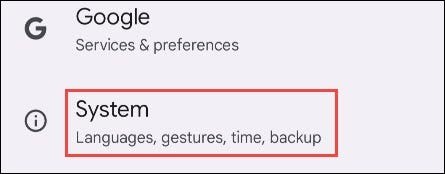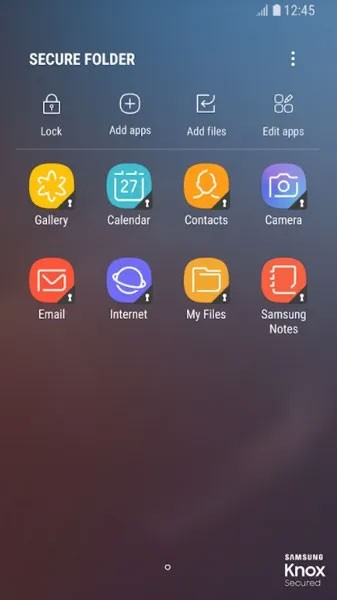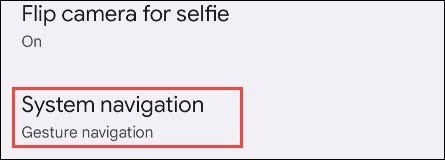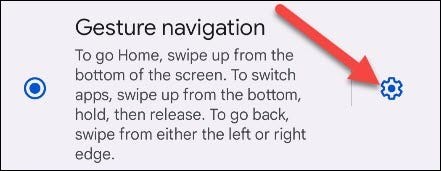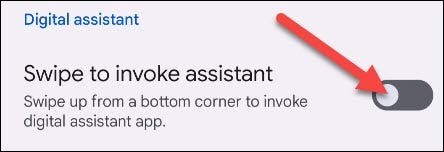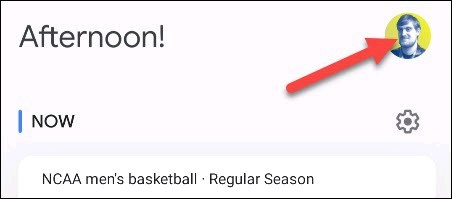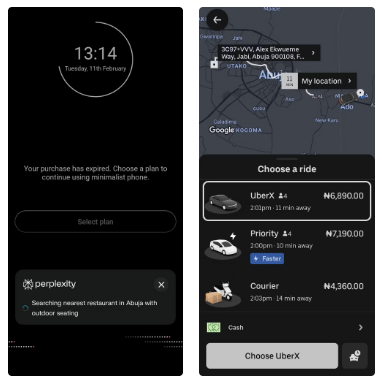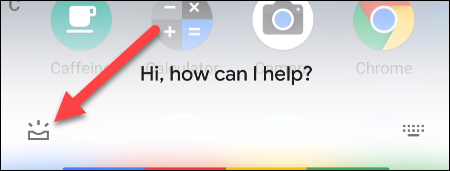Google Asistan sanal asistanının Android kullanıcıları için kullanışlılığı yadsınamaz. İşte bu yüzden Google, kullanıcılarına Android cihazlarında bu sanal asistanı ihtiyaç duyduklarında aktif hale getirebilmeleri için pek çok farklı yol sunuyor. Örneğin, ekranın alt köşelerinden parmağınızı yukarı doğru kaydırmanız yeterli ve Google Asistan hemen, çok hızlı ve rahat bir şekilde karşınıza çıkıyor.
Ancak bazen Google Asistan'ı aktif etmeyi düşünmediğinizde bu durum rahatsızlık yaratabilir. Google, Android 12'den başlayarak kullanıcıların varsayılan dijital asistan uygulamasını başlatmak için kaydırma hareketini devre dışı bırakmasına olanak tanıyan bir özellik ekledi. Google Asistan'ı sık kullanmıyorsanız, ekranda işlem yaparken can sıkıcı durumlarla karşılaşmamak için kaydırma hareketlerini kapatabilirsiniz.
Android telefon ve tabletlerin Ayarlar menüsündeki öğelerin düzeni ve isimlendirilmesinin üreticinin özelleştirmelerine bağlı olarak değişeceğini belirtmekte fayda var. Ancak kurulum adımları temelde aynı olacaktır. İşte bunu stok Android işletim sistemli bir Pixel telefonda nasıl yapacağınız.
Öncelikle ana ekrandaki dişli simgesine dokunarak Ayarlar menüsüne erişin.
Aşağı kaydırın ve “Sistem”e tıklayın.
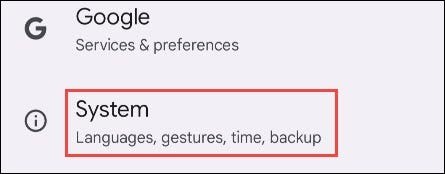
Karşınıza çıkan Sistem ekranında “Hareketler”e tıklayın.
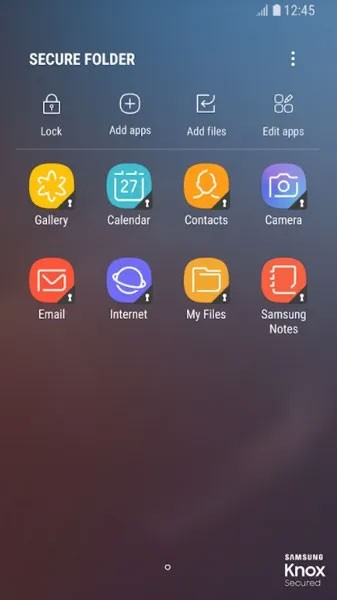
Devre dışı bırakmak istediğiniz hareketi “Sistem Gezintisi” bölümünde bulabilirsiniz.
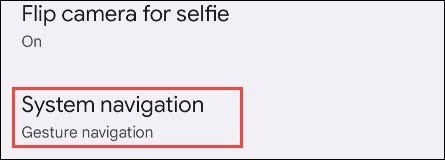
“Hareket Navigasyonu”nun yanındaki dişli simgesine dokunun.
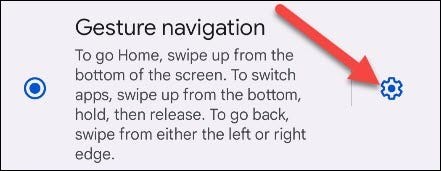
( Not : Google Asistan'ı etkinleştirmek için köşeden kaydırma hareketi yalnızca hareket navigasyonunu kullanıyorsanız kullanılabilir. Geleneksel üç düğmeli navigasyonu kullanıyorsanız bu özelliği devre dışı bırakmanıza gerek yoktur.)
“Asistanı Çağırmak İçin Kaydır” seçeneğini kapatmak için geçiş düğmesine dokunun.
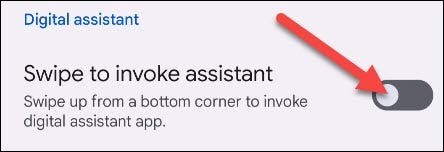
İşte hepsi bu kadar. Artık ekranınızın köşesinden Google Asistan'ı yanlışlıkla başlatma konusunda endişelenmenize gerek yok.